联想笔记本触摸板设置不见了 联想笔记本触控板设置方法
更新时间:2024-03-31 16:58:06作者:xtliu
有用户反映他们的联想笔记本触摸板设置不见了,无法进行相应的调整和操作,在使用笔记本电脑的过程中,触控板的设置是非常重要的,能够影响到用户的使用体验。如果触控板设置不见了,那么用户将无法进行相应的调整,给日常使用带来诸多困扰。接下来我们将介绍一些解决方法,让您重新找回联想笔记本触控板设置的功能。
具体步骤:
1.在电脑桌面上,点击【此电脑】。
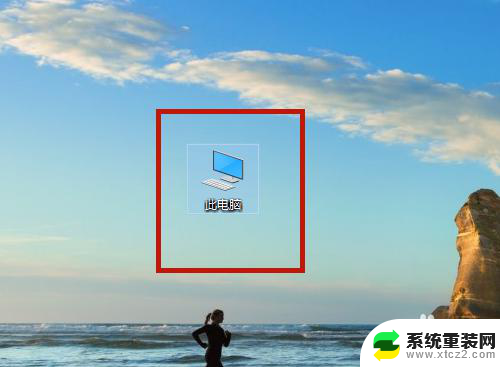
2.点击【打开设置】。
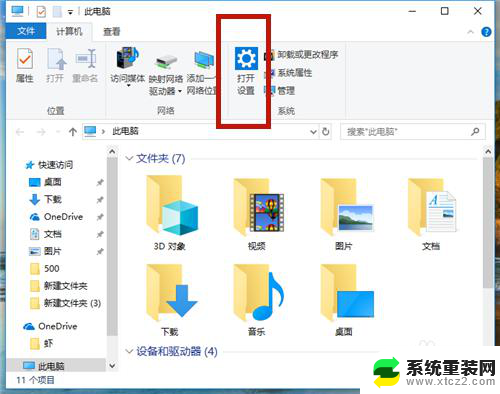
3.点击【设置(蓝牙、打印机、鼠标)】。
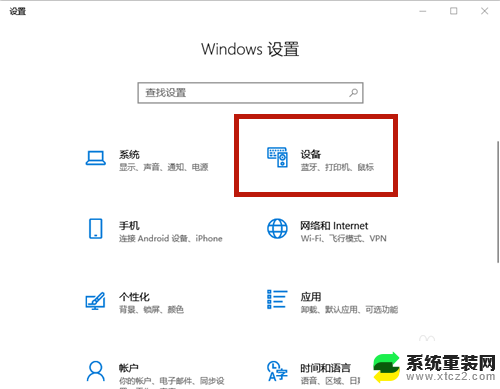
4.点击【触摸板】。
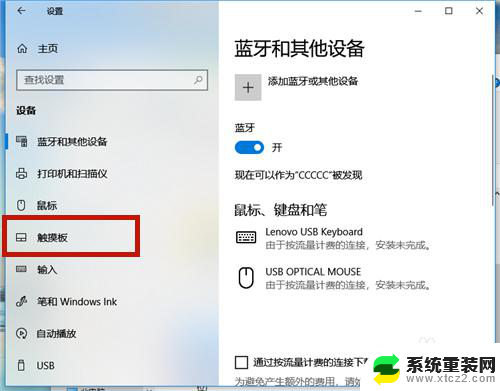
5.点击【其他设置】。
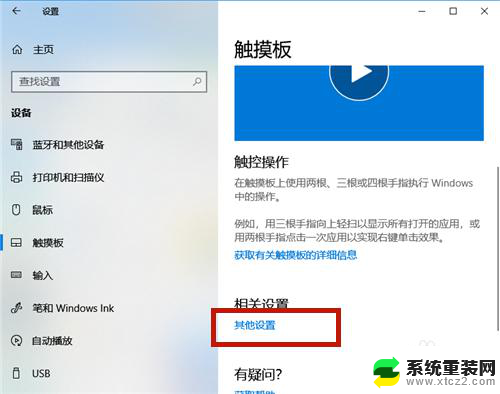
6.系统弹出【鼠标属性】设置框,点击【ELAN】项。
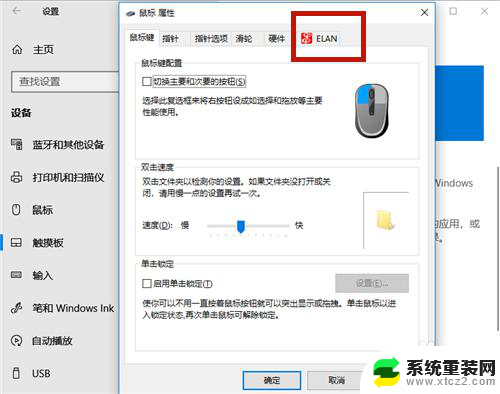
7.点击【启用设备】。

8.触摸板开启成功,最后点击【确定】即可。
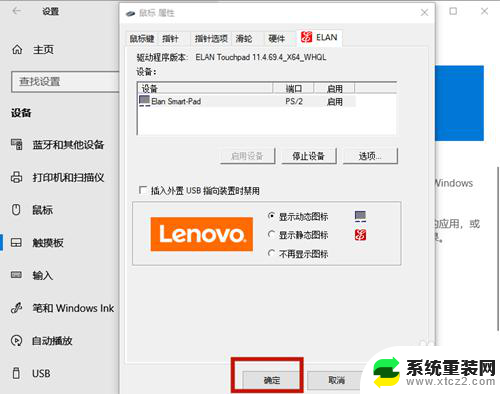
以上就是联想笔记本触摸板设置不见了的全部内容,有遇到相同问题的用户可参考本文中介绍的步骤来进行修复,希望能对大家有所帮助。
- 上一篇: wps怎样插入剪切画 wps剪切画插入教程
- 下一篇: wps纸沙纹理在哪找 wps纸沙纹理怎么找
联想笔记本触摸板设置不见了 联想笔记本触控板设置方法相关教程
- 联想笔记本触摸键盘怎么关闭 联想笔记本如何禁用触摸板
- 联想笔记本的鼠标触摸板怎么关闭 联想笔记本电脑如何暂时关闭触摸板
- 联想触摸板怎么关闭和开启 联想笔记本电脑触摸板关闭设置
- 联想触屏笔记本怎么关闭触屏 联想电脑触屏关闭方法
- 联想电脑触摸板开关快捷键 联想笔记本电脑如何禁用触摸板
- 联想小新pro16怎么设置触摸板 联想小新pro16触摸板手势设置教程
- 笔记本电脑鼠标触控板失灵 笔记本触控板没反应解决方法
- 笔记本电脑如何开启触摸板 笔记本电脑触摸板鼠标关闭方法
- 笔记本上的鼠标触控怎么用 笔记本鼠标触摸板使用方法
- 联想笔记本 进bios 联想笔记本进入BIOS的方法
- 神舟笔记本怎么设置第一启动项 第一启动项设置方法
- 联想笔记本怎样连耳机 联想小新蓝牙耳机连接方法
- 笔记本的显卡怎么看 笔记本电脑显卡怎么选择
- u盘满了导致无法使用 U盘容量已满无法打开
- 电脑锁屏时间短怎么弄时长 电脑锁屏时间调整
- 电脑桌面自动排序怎么设置 桌面图标排序方式设置方法
电脑教程推荐